Как увеличить клавиатуру на Андроид?
Путеводитель по клавиатурным оболочкам для Android, часть 1
При активной переписке, постоянном наборе текста на смартфонах и планшетах повышаются требования к программной клавиатуре. В этом путеводителе будем изучать клавиатурные оболочки, доступные на Google Play.
Информация также будет полезна тем, кому стандартная клавиатура неудобна по многим причинам, будь то неудобное расположение клавиш или отсутствие необходимых языков, раскладок, функций.
Участники обзора:
- Smart Keyboard
- MessagEase Keyboard
- Minuum Keyboard
Также будут упомянуты:
- Hacker’s Keyboard
- MultiLing Keyboard
- Go Keyboard
- Fleksy Keyboard
Smart Keyboard
Google Play
Smart Keyboard — мультиязычная клавиатура с поддержкой тем оформления и альтернативных раскладок. Прилагательное «Smart» в названии, видимо, объясняется тем, что эта оболочка умеет автоматически исправлять опечатки, угадывает слова и работает с пользовательским словарем. Впрочем, как и многие другие участники обзора.
Для включения клавиатуры нужно зайти в системные настройки «Язык и ввод», активировать Smart Keyboard и выбрать ее в качестве метода ввода по умолчанию.
Русский присутствует в списке поддерживаемых локалей, в настройках «Язык» приложения можно отметить раскладки, доступные для переключения при вводе. Для русского языка доступны QWERTY-раскладки в 3 или 4 ряда, Т9 и фонетическая клавиатура. Соответственно, там, где есть QWERTY, предполагается и привычная раскладка для кириллицы (здесь и далее в путеводителе).
Для полноценной поддержки русского языка в Smart Keyboard, можно перейти на Google Play и загрузить соответствующий словарь. В разделе «Предугадывание текста» доступны опции, которые помогут ускорить ввод текста и уменьшить процент опечаток. К ним относятся: исправление типичных ошибок, подсказки, завершение слов и пунктуация. Отдельно стоит отметить опцию умного автодополнения — то есть в подсказках учитывается частота использования слова.
Пользовательские словари и автотекст можно импортировать/экспортировать в формате CSV. Программа умеет копировать как словари, так и пользовательские настройки в облако, синхронизировать через Facebook, Twitter, Evernote и другие веб-сервисы.
При работе с текстом, Smart Keyboard допускает множественное касание (т. е. мультитач) и жесты (свайп влево, вправо, вверх и вниз). На них можно назначить разнообразные действия: смена языка, переход в компактный режим, редактирование текста и мн. др.
Через общие настройки Smart Keyboard можно изменить стиль оформления клавиатуры. В списке присутствуют вполне узнаваемые темы: iPhone, Android, Galaxy, HTC, в различных цветовых решениях, плюс есть возможность скачать другие темы на Google Play.
На небольших экранах можно активировать полноэкранную клавиатуру. Также, для точного ввода нетрудно увеличить высоту клавиш при ландшафтном и портретном отображении. Настраиваются отдельные клавиши (стрелки), поля и ряды для каждой раскладки.
Резюме. Оболочка Smart Keyboard будет интересна в качестве замены и дополнения стандартной клавиатуры. Это своего рода универсальный вариант без «изысков», который подойдет многим пользователям.
MessagEase Keyboard
Google Play
MessagEase существенно отличается от большинства представленных на Google Play клавиатурных оболочек. Прежде всего, отсутствует традиционная раскладка QWERTY. Но, как известно, раскладка QWERTY оптимальна не всюду и не для всех. Для устройств с небольшим экраном есть смысл протестировать альтернативы.
Согласно разработчику, максимальная скорость, достигнутая при написании текста в MessagEase, составляет 82 слова в минуту, что не так и мало. Для изучения устройства клавиатуры MessagEase и дальнейшего ускорения набора, на Google Play можно скачать обучающую игру MessagEase Game. Также, после установки, будет полезно ознакомиться с обучающим руководством и заглянуть в раздел справки, где детально описываются функции приложения.
Интерфейс MessagEase представлен клавиатурой в 9 больших кнопок. Они расположены таким образом, чтобы ввод текста был интуитивным: наиболее употребляемые буквы алфавита вынесены в центр клавиш, и для их ввода достаточно коснуться центра кнопок. Другие буквы вводятся при помощи жестов (круговые движения, свайп в сторону и т. д.). Можно задействовать мультитач, рисовать фигуры в сочетании с клавишами-модификаторами. Таким образом, несложно вводить не только буквы, но и цифры, спецсимволы, использовать команды редактирования.
В MessagEase можно подключить словари для угадывания слов. В виде дополнений они доступны на Google Play, в их числе есть и русскоязычный словарь. В разделе настроек «Автопеерключатели» имеется больше настроек для текста: исправление букв на строчные, пунктуация, коррекция ошибок в словах и др.
Для быстрого ввода в MessagEase предусмотрены макросы. Правда, это не столько сценарии, сколько аббревиатуры, сокращения выражений. Они удобны при вводе часто встречающихся фрагментов текста, некоторых величин (дата, время, контакт) и одних макросов внутри других.
И, наконец, в дополнительных параметрах можно активировать режим «Турбо скорость» — синоним небрежного ввода. Используя данный метод, нужно вводить только основные символы в раскладке, опечатки MessagEase исправляет самостоятельно.
В приложении MessagEase гибко настраивается внешний вид раскладки. Через настройки можно изменить цвет и формы клавиш, шрифты, удалить ненужные символы на кнопках. Кроме того, изменяется форма и размер самой клавиатуры. Для планшетного и ландшафтного режимов доступны лево- и правосторонняя клавиатура. Переключаться между режимами можно налету — напрямую при вводе текста.
Резюме. Это экзотическое решение способно прижиться на Android, хотя требует некоторого переобучения и привыкания. В таком подходе есть и плюсы, и минусы. Безусловны достоинства MessagEase: оптимизированная и удобная раскладка, учтены многие важные моменты: настройка интерфейса, полноценная поддержка языков, жестов. В целом, все это обеспечивает быстрый и корректный ввод текста. Однако подобное привыкание может привести к обратному эффекту: придется снова переучиваться на QWERTY-раскладку.
Minuum Keyboard
Google Play
Приложение интересно хотя бы тем, что собрало через краудфандинг почти 100 тыс. долларов, при том что планировалось в 10 раз меньше. Minuum Keyboard описывается как «маленькая клавиатура для больших пальцев» — очевидно, этим и привлекательна.
Minuum Keyboard предлагает не столько альтернативную раскладку, сколько ее иное расположение — QWERTY в шахматном порядке. Это позволяет освободить экран и, в то же время, иметь под рукой полноформатный набор букв и цифр. Пользоваться такой клавиатурой удобней всего в ландшафтном отображении и на планшете: все буквы четко видно, расстояние оптимально и есть доступ к нижнему ряду символов. При нажатии на любую кнопку включается масштабирование.
При небрежном вводе (англ. sloppy typing) слова исправляются автоматически. Для демонстрации, как Minuum Keyboard справляется с исправлением опечаток, можно запустить небольшое руководство внутри программы.
Как вариант, есть полноформатная QWERTY раскладка и другие: алфавитная, QWERTZ, AZERTY, Colemak или Dvorak. В настройках оболочки можно включить бонусные панели, расширив клавиатуру различными опциями. К ним относятся: управление буфером обмена, поиск, скорость ввода, управление курсором и др.
Кроме того, можно изменить расположение клавиатуры: обычное, по левому или правому краю, плавающая клавиатура. Настраивается высота подсказок, пробела, компактной и стандартной раскладок.
Что касается правки текста, то в Minuum Keyboard таковых опций не так уж много: исправление заглавных букв, умная пунктуация, угадывание слов.
По умолчанию, в списке языков, для которых можно скачать словари, есть только немецкий, французский и итальянский. Для добавления русского языка необходимо включить интернет-доступ и дождаться появления соответствующей строки в разделе Language & layout.
Несмотря на подчеркнуто минималистичный вид, Minuum Keyboard предлагает множество тем оформления. Они делятся на плоские, мягкие, ромбовидные, естественные и прочие. Особенно любопытны темы-хамелеоны, меняющие цвет фона оболочки в зависимости от текущего приложения.
Резюме. Minuum Keyboard придется по вкусу обладателям планшетов и тем пользователям, которым важна скорость набора и возможность автоисправления опечаток. Вместе с тем, смартфонный вариант вполне подходит для комфортной работы с текстом, поскольку в Minuum можно сменить раскладку и адаптировать клавиатуру под размеры небольшого экрана.
Hacker’s Keyboard
Google Play
Hacker’s Keyboard — программа для тех, кому нужно сделать своеобразный «мобильный хак» вернуть стандартную ПК-клавиатуру на устройство. Почти все клавиши этой клавиатуры присутствуют (например, функциональные клавиши F1—F12) и находятся на своем месте.
Для русского языка в Hacker’s Keyboard доступны обычная и фонетическая раскладки, 4 и 5 рядов клавиш. Отдельно на Google Play доступен русскоязычный словарь. При вводе можно включить подсказки, варианты слов, автозавершение, пунктуацию.
Настроек интерфейса в клавиатуре достаточное количество: можно изменить высоту клавиатуры, количество рядов, размер текста, темы оформления. Предусмотрена настройка жестов и переназначение отдельных клавиш.
Для SSH-клиента ConnectBot в приложении имеются отдельные настройки — ПК-клавиатура, в том числе, позволяет без ограничений работать в терминале.
MultiLing Keyboard
Google Play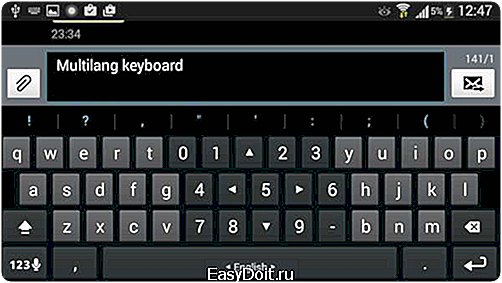
MultiLing Keyboard — легковесная мультиязычная клавиатура для Android. Русская раскладка есть, вдобавок здесь представлено большое количество алфавитных раскладок: T9, компактная, фонетическая кириллица, лево- и правосторонняя, Qwerty / Azerty / Qwertz, Дворак, Neo и прочие.
Для автодополнения необходимо скачать дополнительный словарь на сайте разработчика. Реализован процесс настройки не так удобно, как в других программах: нужно потратить несколько минут на то, чтобы найти нужный словарь, пробираясь через рекламные модули. Тем не менее, по факту все работает, поддержка русского языка реализована хорошо. Доступно автоисправление, можно использовать аббревиатуры, работают подсказки. Пользовательский словарь приложения импортируется и экспортируется.
Для быстрого ввода можно использовать жесты и аппаратные клавиши. Для определенных кнопок (пробел, точка, Shift и др.) настраивается действие при длительном нажатии на них.
Что касается визуальных настроек, можно поменять тему оформления, изменить высоту клавиш и расстояние между ними, размер шрифтов. Таким образом, MultiLing Keyboard неплохо адаптируется под любые пальцы. Здесь нужно отметить, что настройка отображения не то чтобы удобна: нет возможности быстро взглянуть на клавиатуру и протестировать ввод текста.
Кроме настройки внешнего вида, можно активировать сплит-режим: разделенные клавиатуры для альбомного или портретного отображения. Особенно удобен сплит на планшетах.
Go Keyboard
Google Play
Прежде всего, Go Keyboard — это клавиатура, в которой акцент сделан на визуальном разнообразии — иконках и темах оформления. К слову, в маркете доступно более 1000 тем оформления на любой вкус и цвет. Правда, по умолчанию выбор в программе невелик, а найти среди сотен тем подходящую не так и легко. Кроме тем, в настройках можно легко изменить некоторые параметры отображения клавиатуры: высоту, размеры шрифта и проч. Отдельный раздел параметров отведен под звуки — здесь собраны не иначе как забавные варианты озвучки. В GO Keyboard имеются и расширения (плагины), формально их всего три и ничего существенного они не предлагают.
Программа интуитивна: вначале использования пользователю «за руку» показывают, как переключить ввод текста, после чего в настройках можно включить русский язык и скачать словарь для автодополнения. Русская раскладка представлена двумя вариантами — ЯШЕРТ (фонетическая раскладка) и в 4 ряда. В целом, поддержка русского языка реализована неплохо, но впечатление портит качество русской локализации: присутствуют ляпы, которые вводят в заблуждение.
По функциональной части, Go Keyboard пожалуй что не может предложить гибких настроек. Тем не менее, примечательны следующие возможности: интеллектуальный ввод, лексикон, автозаполнение, подсказки. При необходимости, можно выполнить экспорт или импорт лексикона на SD-карту, однако онлайн-синхронизации настроек и словаря в наличии нет.
Fleksy Keyboard
Google Play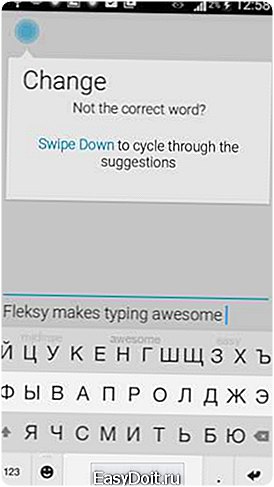
Разработчики Fleksy заявляют, что их разработка — самая быстрая мобильная клавиатура в мире.
После установки Fleksy предлагается не только включить клавиатуру и скачать словарь, но и просмотреть интерактивный урок по использованию жестов — даже ленивый проявит интерес. Приложение не обременяет пользователя множеством сочетаний и жестов для заучивания — вместо этого дается базовый набор для освоения. После чего становится понятно, что в Fleksy достаточно нескольких жестов для упрощения ввода и редактирования текста. Например: свайп вниз — исправление слова, вверх — отмена исправления, свайп влево — удаление слова, двойной пробел — умная пунктуация.
Хотя интерфейс Fleksy не локализован, русский язык при вводе поддерживается. В настройках можно включить автокоррекцию ошибок, отображение вариантов, исправление заглавных букв, изучение слов (сохранение в словарь) и импорт контактов. Других настроек во Fleksy не так и много, что еще раз указывает на минимализм.
Дизайн клавиатуры — плоский и минималистичный, можно выбрать из 30 доступных тем цветового оформления. Кроме того, настраиваются прозрачность, размер кнопок клавиатуры (3 размера), убирается пробел, что делает раскладку еще более компактной.
Fleksy поддерживает расширения, причем среди них следует отметить несколько любопытных: добавление цифрового ряда, возможность быстро спрятать клавиатуру, ярлыки, горячие клавиши и др. Однако в бесплатной версии можно задействовать не более трех слотов расширений.
www.ixbt.com
Как изменить клавиатуру на андроид?
Android пользователи обычно полагаются на клавиатуре по умолчанию приложение , которое приходит с предварительно установленной на устройстве. Тем не менее, в Google Play Store есть бесчисленные варианты стороннего приложения для Android- брелоков . Эти альтернативные приложения для клавиатур поставляются с интересными темами, новыми функциями, расширенными возможностями сканирования и настраиваемыми макетами.
Когда дело доходит до стороннего приложения для клавиатуры , всегда есть риск использования кейлоггеров и других вредоносных программ. Но, поскольку массив клавиатур Android постоянно развивается, потребность в эффективной клавиатуре выглядит как необходимость оставаться в курсе последних функций. Итак, мы представили список из семи надежных и безопасных приложений для Android от сторонних разработчиков, которые вы можете использовать в качестве альтернативы своей клавиатуре по умолчанию. Сегодня рассмотрим — как изменить клавиатуру на андроид? И какое приложение выбрать.
Примечание . Этот список не находится в порядке предпочтения; это компиляция лучших приложений для Android-клавиатуры. Вам рекомендуется выбрать один в соответствии с вашими потребностями.
Список семи лучших приложений для Android-клавиатур
SwiftKey для андроид — одно из лучших приложений для клавиатуры Android, которое заменит родное приложение для клавиатуры на устройствах iOS или Android. Ему доверяют более 250 миллионов пользователей по всему миру. Недавно SwiftKey был приобретен Microsoft на внушительную сумму.
Th — приложение для Android- клавиатуры использует искусственный интеллект, который позволяет ему автоматически учиться и предсказывать следующее слово, которое пользователь намеревается ввести. Swiftkey имеет функцию автокоррекции и ввода жестов для более быстрого ввода. Он интеллектуально изучает ваш типизирующий шаблон и адаптируется к нему. Это приложение для клавиатуры также включает в себя множество различных тем, emoji, встроенную поисковую систему GIF, отдельные ряды номеров и отличную клавиатуру для двуязычных людей.
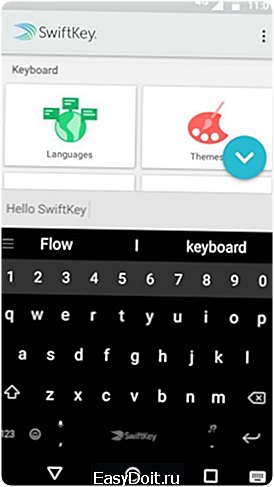
Более того, SwiftKey имеет надежную политику конфиденциальности. Он ничего не узнает из полей, отмеченных как поле пароля, и не запоминает длинные номера кредитных карт. Он позволяет вам выбирать облачный сервис и удалять информацию. В целом, SwiftKey может сделать типизацию намного лучше. Он доступен бесплатно с некоторыми покупками в приложении для дополнительных тем.
Swype для андроид — потрясающее приложение для клавиатуры для Android, которое становится более умным, чем больше вы его используете. Это похоже на концепцию клавиатуры SwiftKey. Swype существует очень долгое время. Первоначально он был разработан в 2002 году, позже приложение для клавиатуры было приобретено Nuance Communication в 2011 году. Оно продолжило свое развитие оттуда.
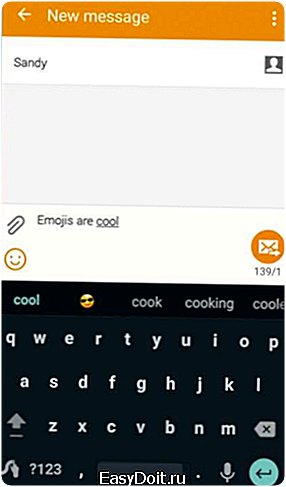
Swype использует алгоритм коррекции ошибок и языковую модель, чтобы изучить ваш уникальный словарный запас и предсказывает ваши слова на основе вашего предыдущего использования. T его приложение для клавиатуры для Android очень настраивается, и оно поставляется с обширной коллекцией тем и эмози. Он имеет двуязычную поддержку и позволяет вводить слова с двух языков одновременно.
Swype может похвастаться своим программным обеспечением распознавания речи, Dragon Dictation. Он обеспечивает точную и быструю работу с текстом. Существует бесплатная версия этой Android-клавиатуры, но вы сможете разблокировать многие функции, если подойдете к платной версии.
Google обновил приложение Google Keyboard для пользователей Android на Gboard в декабре 2016 года. В Gboard есть все, что вам нравится в приложении Google Keyboard — скорость и надежность, ввод жестов, набор голоса и т. Д. Новое обновление также включает полностью интегрированную поисковую систему Google, позволяет быстро делиться результатами поиска с клавиатуры . Он также предлагает GIF и emoji, когда вы печатаете.

Gboard имеет минималистский дизайн, который идеально вписывается в дизайн материала. Его дополнительная функциональность включает в себя опции для темной темы, добавление персонального изображения в качестве фона клавиатуры, диктовки голоса, предсказания фразы и распознавания эмоций в ручном режиме. Кроме того, он поддерживает многоязычную типизацию и поддерживает более 100 различных языков. Это многофункциональное и простое приложение для клавиатуры для Android полностью бесплатное для загрузки. Он не отображает ненужные объявления или включает любые покупки в приложении.
Fleksy Keyboard для андроид известна как самое быстрое приложение для Android в мире. Он дважды записывает мировой рекорд скорости печати. Fleksy использует контроль автокоррекции и жестов нового поколения, чтобы вы могли точно печатать за меньшее время. Жест жестов используется для управления стандартными функциями, такими как быстрое добавление пунктуации, пробел, удаление и корректировка слов.

Fleksy очень настраиваемый. Он охватывает более 50 различных разноцветных тем, три отдельных настраиваемых размера клавиатуры, более 800 Emojis, GIF и т. Д. Кроме того, вы можете создавать быстрые клавиши, перемещаться по приложениям прямо с клавиатуры, копировать / вставлять и даже иметь легкий доступ к число ряд. Он также поддерживает более 40 различных языков.
Кроме того, это стороннее приложение для Android-клавиатуры соответствует строгой политике конфиденциальности. Он не собирает никаких личных данных без вашего разрешения. В общем, Fleksy — отличное приложение для клавиатур Android . Он доступен бесплатно и не отображает никаких раздражающих объявлений.
Chrooma для андроид очень похожа на клавиатуру Google, за исключением того, что она предоставляет гораздо больше настраиваемых параметров, чем клавиатура Google. Вы найдете все существенные функции, такие как набираемый текст, ввод жестов, изменение размера клавиатуры, интеллектуальный ввод текста и автокоррекция. Chrooma также включает некоторые дополнительные функции, такие как добавление отдельной строки номеров, поддержка Emojis, поиск в формате GIF, многоязычная поддержка, режим одной руки и т. Д. Он также добавил функцию ночного режима, которая может изменить цветовой тон клавиатуры при включении. Вы также можете установить таймер и запрограммировать ночной режим.

Это приложение для клавиатуры для Android оснащено интеллектуальным искусственным интеллектом, который обеспечивает вам больше точности и лучшего контекстного прогноза при наборе текста. Самое приятное в приложении клавиатуры Chrooma — это адаптивный цветовой режим, т. Е. Он может автоматически адаптироваться к цвету используемого приложения и сделать клавиатуру такой, как она является частью приложения.
У Chrooma есть бесплатная версия, которая поставляется с некоторыми покупками в приложении. Платная версия предоставляет вам несколько настраиваемых параметров, таких как отключение строки действий, другие темы и дальнейшее изменение внешнего вида клавиатуры.
Go Keyboard для андроид — одно из лучших приложений для клавиатур Android, которое заменит клавиатуру по умолчанию. Клавиатура имеет простой, минималистский дизайн, который весьма удобен. Это может улучшить и облегчить ваши типизирующие привычки.
Среди его многочисленных функций Go поддерживает клавиатура для разных языков, даже тех, которые не используют римский скрипт. Он также включает интегрированные словари, которые могут рассказать вам о значении любого слова на любом языке. Go Keyboard содержит более 1000 различных тем, emojis, GIF, шрифтов и т. Д. Кроме того, он включает в себя экран блокировки от разблокировки и функцию режима зарядки, которая уникальна для приложения.
Go Keyboard бесплатно, но содержит объявления и некоторые покупки в приложении.
TouchPal для андроид — впечатляющее наградное приложение для Android, которое имеет более 500 миллионов пользователей по всему миру. Приложение работает очень долгое время. Он доступен бесплатно и совместим с большинством телефонов Android.

TouchPal является многофункциональным и упаковывает все необходимые функции , такие как поддержка GIF, смайлики и смайлики, голосовой ввод, скольжение , набрав, жест ввод, T + & T9 клавиатура, автозамена, интеллектуальный ввод текст, номер строка, поддержка нескольких языков и т.д. Дополнительные особенности предоставления это стороннее приложение для Android-клавиатуры включает в себя распознавание голоса, наклейки, запись в одно касание и другие полезные трюки. Это приложение для Android- клавиатуры встроено в небольшой внутренний магазин для обработки надстроек и рекламных объявлений.
asus-zenfone.ru
Отличная клавиатура для Android — устройств [SwiftKey Keyboard]
Автор: Макс Рубрика: Android
Не мало важной функцией для пользователя android устройств является набор текста на смартфоне, планшете. Выбор подходящей клавиатуры должен гарантировать наиболее быстрый и удобный набор нужного текста. Одна из самых популярных клавиатур является SwiftKey Keyboard — бесплатное приложение для android устройств от супер разработчика SwiftKey.
Это лучшая (на мой взгляд) клавиатура для набора текста на андроиде. Набор текста в этом приложении происходит намного быстрее, чем во встроенной андроид — клавиатуре от Google. Программа запоминает ранее введённые вами слова и словосочетания, следовательно, при повторном наборе вы увидите их в первую очередь, то-есть при наборе 1-4 символов автоматически подставляет нужные слова. Также имеется голосовой ввод текста.
Основные возможности SwiftKey Keyboard:
- Выбор большого количества тем оформления;
- Голосовой ввод текста;
- Исправляет большинство ошибок при наборе текста;
- Поддержка большого количества языков (в том числе русский) переключение языка производится по пробелу, свайп вправо или влево;
- Красивый и удобный интерфейс;
- Выбранная клавиатура может быть настроена индивидуально;
- Размер клавиатуры намного больше чем у других подобных;
Скачать и установить SwiftKey Keyboard можете с Play Маркета вот по этой ссылке. Установка стандартная как и для большинства других приложений из плей маркета. Как скачать любое приложение из Google Play на свой компьютер можете узнать здесь.
SwiftKey Keyboard выглядит примерно так. Настройки открываются при нажатии в левом верхнем углу клавиатуры.
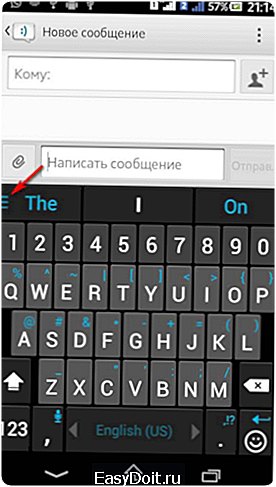
Всё на русском языке и довольно таки понятны простому пользователю. Настройки поделены на шесть подразделов:
- Раскладка — выбор раскладки клавиатуры для планшета, смартфона;
- Изменить размер — выбор размера клавиатуры;
- Открепить — установка клавиатуры в любое место на дисплее.
- Клавиши — выбор дополнительных клавиш (цифровая клавиатура, клавиши со стрелками и т.д…);
- Ввод и авто исправление;
- Больше — дополнительные настройки;
Раскладка:

Для больших смартфонов, планшетов.
Компактная клавиатура.

Изменение размера клавиатуры:

Открепить:
При нажатии и удержании синего кружка внизу клавиатуры, можно её передвинуть в любое место экрана.
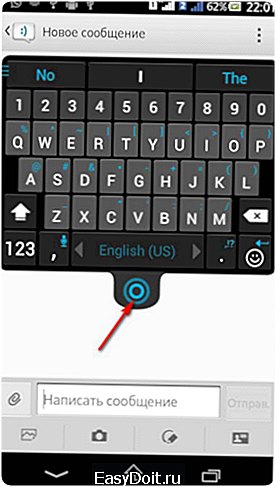
Клавиши:

Ввод и авто исправление:
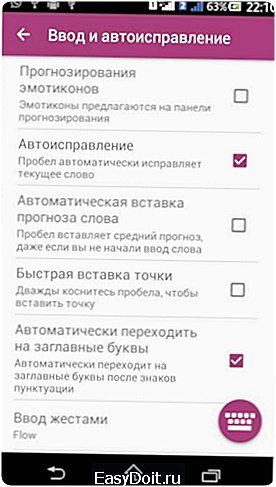
Больше дополнительных настроек:

SwiftKey Keyboard поддерживает большое количество бесплатных тем оформления (платные тоже есть, если кому-то мало). Для покупки тем нажмите на ссылку «Больше тем». Если кому интересно вот сборка данной клавиатуры более чем с 80 бесплатными темами. Вот ещё одна сборка. Предыдущую версию удаляем, ставим новую.

Многоязычная:
Поддерживает более 80 языков.

Думаю что с установкой и настройкой, вопросов не должно возникнуть. На этом всё, заканчиваю свой небольшой пост, всем пока и до скорого.
С Уважением, МАКС!!!
soft-click.ru
Google Клавиатура для Android: удобные функции и скрытые фишки
|
Vincent_Vega , 31 марта 2016 — 21:23 |
 Многие пользуются официальной клавиатурой от компании Google для Android, но немногие знают об интересных и полезных фишках этого приложения. Мы решили собрать в одной статье скрытые возможности клавиатуры Google. Многие из них помогут вам набирать текст быстрее, ведь на мобильном устройстве с сенсорным экраном это очень важно.
Многие пользуются официальной клавиатурой от компании Google для Android, но немногие знают об интересных и полезных фишках этого приложения. Мы решили собрать в одной статье скрытые возможности клавиатуры Google. Многие из них помогут вам набирать текст быстрее, ведь на мобильном устройстве с сенсорным экраном это очень важно.  GIF-анимация — быстрое превращение строчных в прописные Одно слово или целое предложение, написанные строчными буквами, можно быстро перевести в прописной регистр — достаточно выделить их и нажать на аналог Shift'а.
GIF-анимация — быстрое превращение строчных в прописные Одно слово или целое предложение, написанные строчными буквами, можно быстро перевести в прописной регистр — достаточно выделить их и нажать на аналог Shift'а. GIF-анимация — быстрая вставка строчных букв Разработчики из Google улучшили концепцию непрерывного ввода и добавили несколько удобных жестов. Чтобы быстро вставить букву в прописном формате, не нужно переключать Shift каждый раз — достаточно тапнуть на него, удерживать и вести к нужной букве. После вставки буквы Shift отключается.
GIF-анимация — быстрая вставка строчных букв Разработчики из Google улучшили концепцию непрерывного ввода и добавили несколько удобных жестов. Чтобы быстро вставить букву в прописном формате, не нужно переключать Shift каждый раз — достаточно тапнуть на него, удерживать и вести к нужной букве. После вставки буквы Shift отключается.  GIF-анимация — быстрая вставка символов жестом Чтобы каждый раз не переключаться на вкладку символов для вставки цифры или чего-то другого, достаточно тапнуть по кнопке переключения, удерживать и вести палец к нужному символу / цифре. При этом после вставки раскладка сразу же переключится на буквенную.
GIF-анимация — быстрая вставка символов жестом Чтобы каждый раз не переключаться на вкладку символов для вставки цифры или чего-то другого, достаточно тапнуть по кнопке переключения, удерживать и вести палец к нужному символу / цифре. При этом после вставки раскладка сразу же переключится на буквенную. 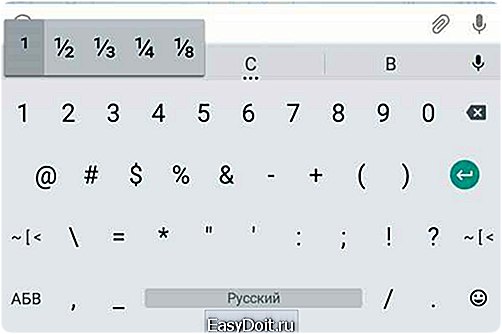 На вкладке с символами большинство цифр по долгому нажатию на них предлагают вставку дробей с ними в роли числителя или знаменателя. А на нуле есть крутой символ — пустое множество. О других скрытых символах на цифровой вкладке читайте ниже. В клавиатуре Google для Android можно включить раскладку, которая характерна типичным клавиатурам для компьютеров, но работает она только на английском. Не расстраивайтесь — ее можно использовать как альтернативную английскую, что определенно удобно, ведь у такой раскладки есть строка с цифрами и дополнительные символы. Чтобы включить ПК-раскладку в клавиатуре Google, переходим в ее настройки → Вид и раскладки → Персонализированные стили. Там добавляем новый стиль, где в разделе «Раскладка» выбираем PC, а язык любой необходимый вам.
На вкладке с символами большинство цифр по долгому нажатию на них предлагают вставку дробей с ними в роли числителя или знаменателя. А на нуле есть крутой символ — пустое множество. О других скрытых символах на цифровой вкладке читайте ниже. В клавиатуре Google для Android можно включить раскладку, которая характерна типичным клавиатурам для компьютеров, но работает она только на английском. Не расстраивайтесь — ее можно использовать как альтернативную английскую, что определенно удобно, ведь у такой раскладки есть строка с цифрами и дополнительные символы. Чтобы включить ПК-раскладку в клавиатуре Google, переходим в ее настройки → Вид и раскладки → Персонализированные стили. Там добавляем новый стиль, где в разделе «Раскладка» выбираем PC, а язык любой необходимый вам. 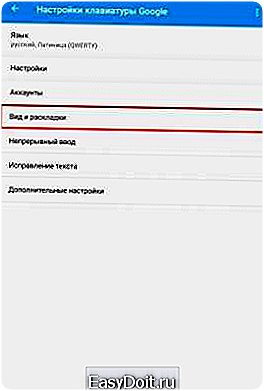


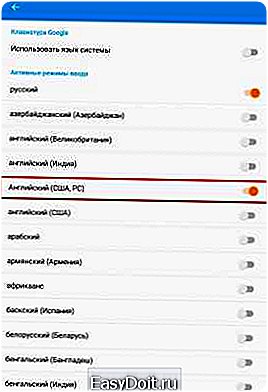 После добавления стиля приложение сразу же предложит его активировать в настройках. Находим ее в списке и активируем. После этого на новую раскладку можно переключиться кнопкой с глобусом на клавиатуре.
После добавления стиля приложение сразу же предложит его активировать в настройках. Находим ее в списке и активируем. После этого на новую раскладку можно переключиться кнопкой с глобусом на клавиатуре. 
